使用互動式小工具渲染即時 Jupyter 筆記本。
Voilà 將 Jupyter 筆記本變成獨立的 Web 應用程式。
與通常的 HTML 轉換筆記本不同,連接到 Voilà Tornado 應用程式的每個用戶都會獲得一個專用的 Jupyter 內核,該內核可以執行對 Jupyter 互動式小部件中的更改的回調。
預設情況下,Voilà 不允許來自前端的執行請求,從而防止執行任意程式碼。
預設情況下,Voilà 使用strip_sources選項運行,該選項從渲染的筆記本中刪除輸入單元。
Voilà 可以使用 conda-forge 的 mamba(或 conda)套件管理器進行安裝
mamba install -c conda-forge voila
或來自 PyPI
pip install voila
Voilà 提供了一個 JupyterLab 擴展,可以在側邊窗格中顯示 Notebook 的 Voilà 預覽。
從 JupyterLab 3.0 開始,使用pip install voila安裝voila後會自動安裝擴充功能。
如果您想從來源安裝擴展,請執行以下命令。
jupyter labextension install @voila-dashboards/jupyterlab-preview
若要將bqplot範例筆記本渲染為獨立應用程序,請執行voila bqplot.ipynb 。若要提供 jupyter 筆記本目錄,請不帶參數來執行voila 。
例如,要使用 Voilà 渲染此儲存庫中的範例筆記本bqplot.ipynb ,您可以先根據此筆記本的要求更新目前環境(在本例中是在 conda 環境中,並使用以下命令渲染筆記本)
mamba env update -f .binder/environment.yml cd notebooks/ voila bqplot.ipynb
有關更多命令列選項(例如,指定備用連接埠號碼),請執行voila --help 。
notebook或jupyter_server的伺服器擴展Voilà 也可以用作 Jupyter 伺服器擴展,無論是與筆記型電腦伺服器還是與 jupyter_server 一起使用。
要安裝 Jupyter 伺服器擴展,請運行
jupyter serverextension enable voila jupyter server extension enable voila
執行 Jupyter 伺服器時,可以從後綴為voila的基本 URL 存取 Voilà 應用程式。
要開始使用 Voilà,請查看完整文件:
https://voila.readthedocs.io/
以下兩個範例展示如何透過命令列整合將獨立的 Jupyter 筆記本轉變為單獨的應用程式。
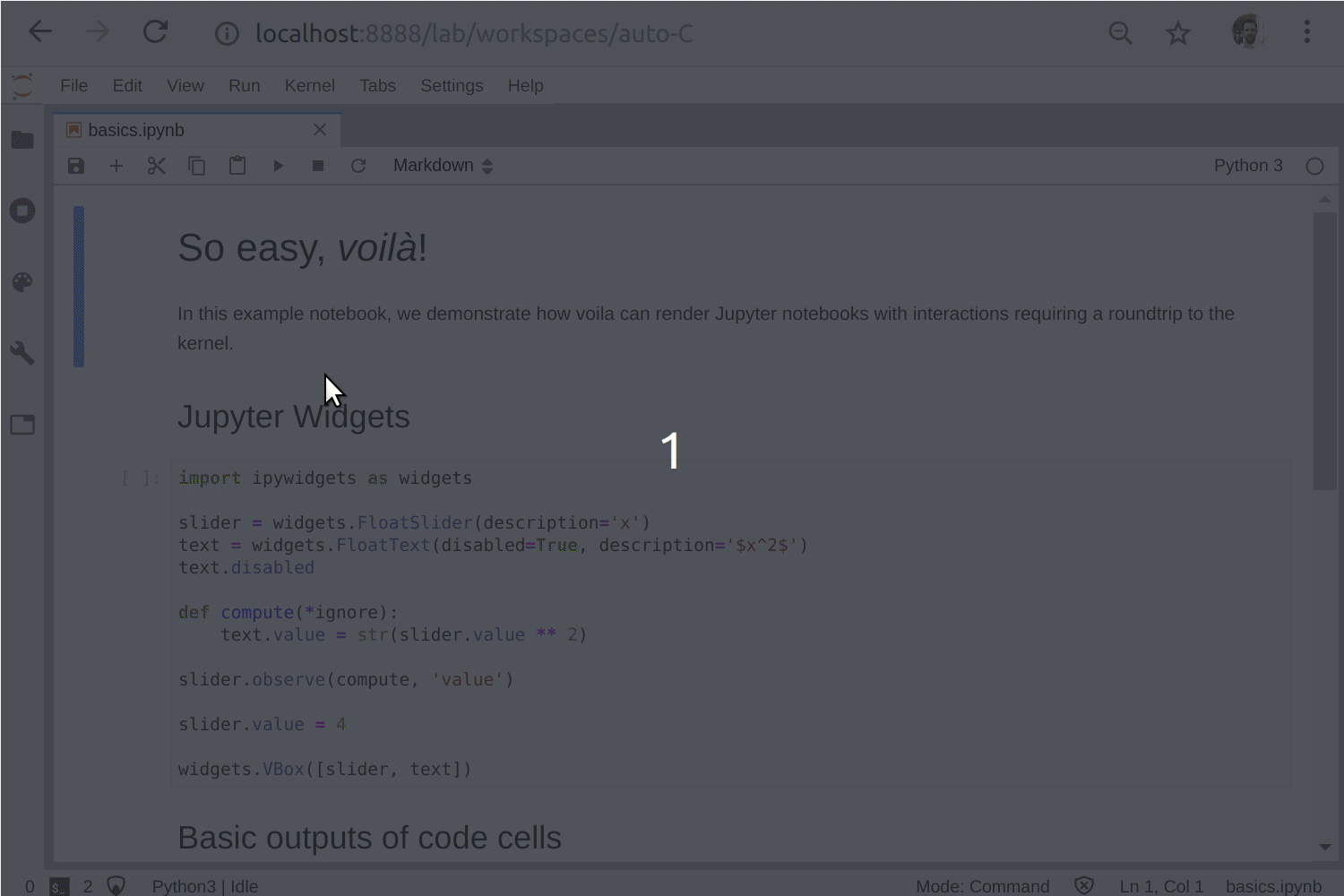
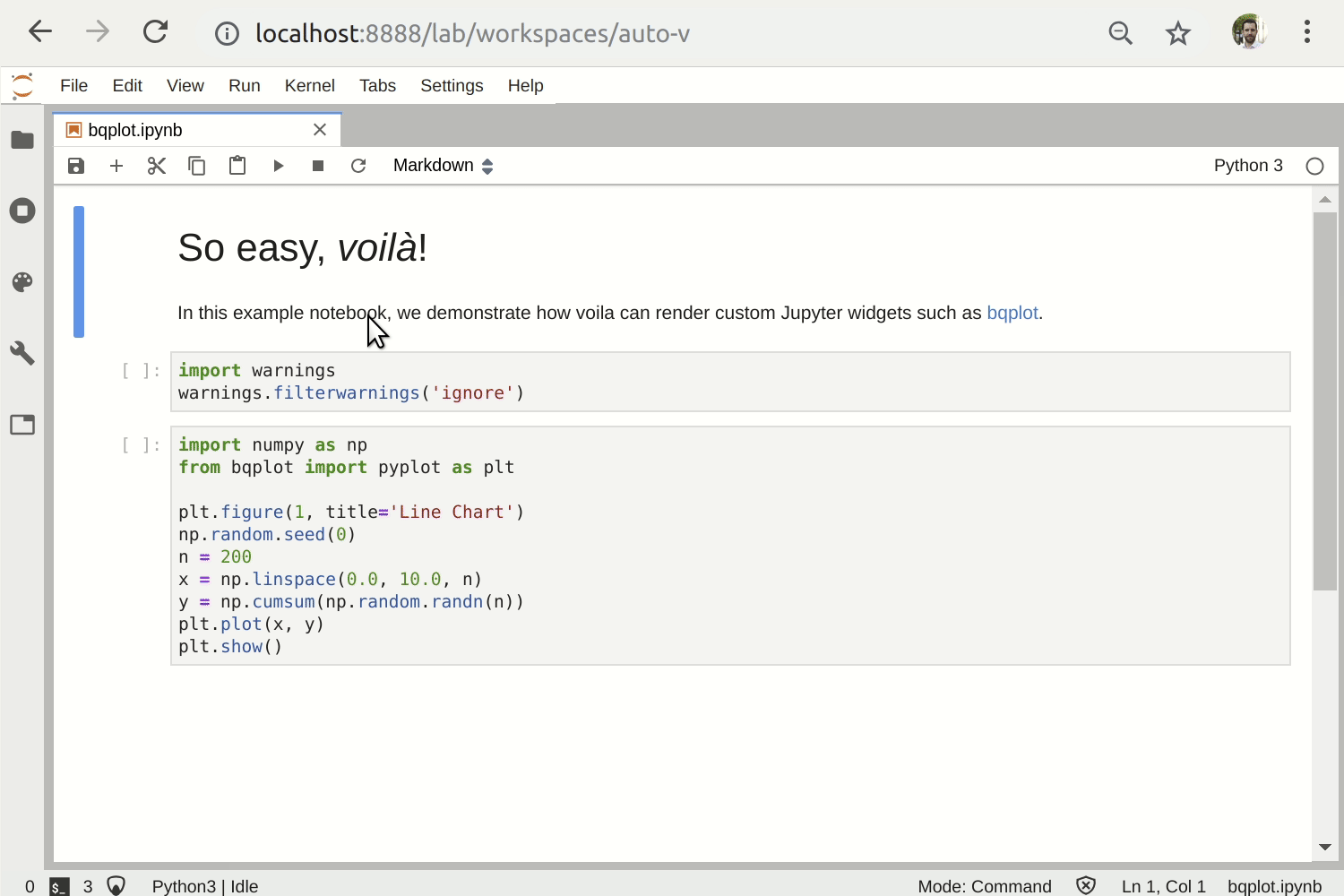
如果選項strip_sources設定為False ,則 Jupyter Notebook 的來源可以顯示在 Voilà 應用程式中。
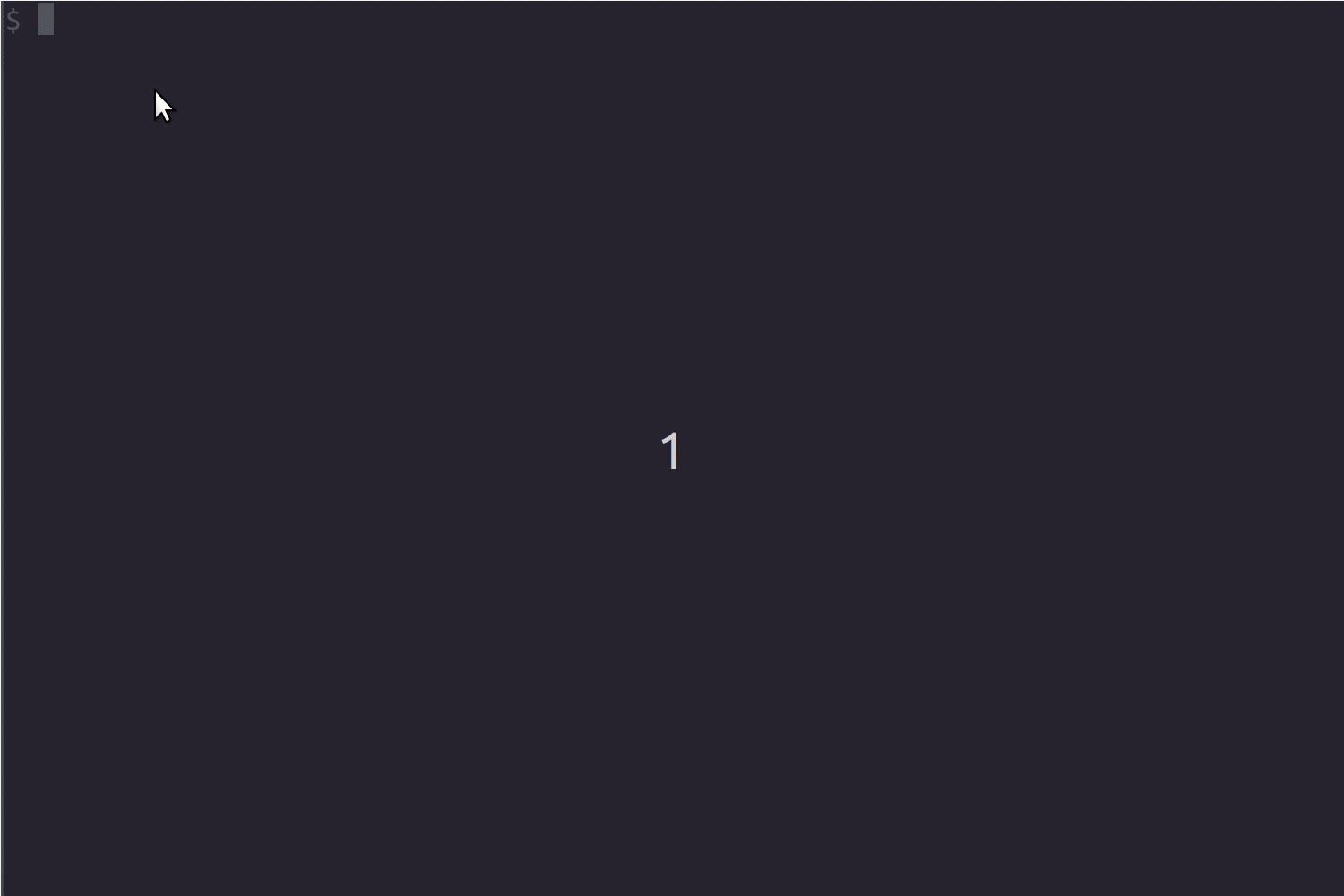
Voilà 是基於 Jupyter 標準格式和協議構建,與筆記本的程式語言無關。在此範例中,我們展示了一個由 C++ Jupyter 核心 xeus-cling 和 xleaflet 專案提供支援的 Voilà 應用程式範例。
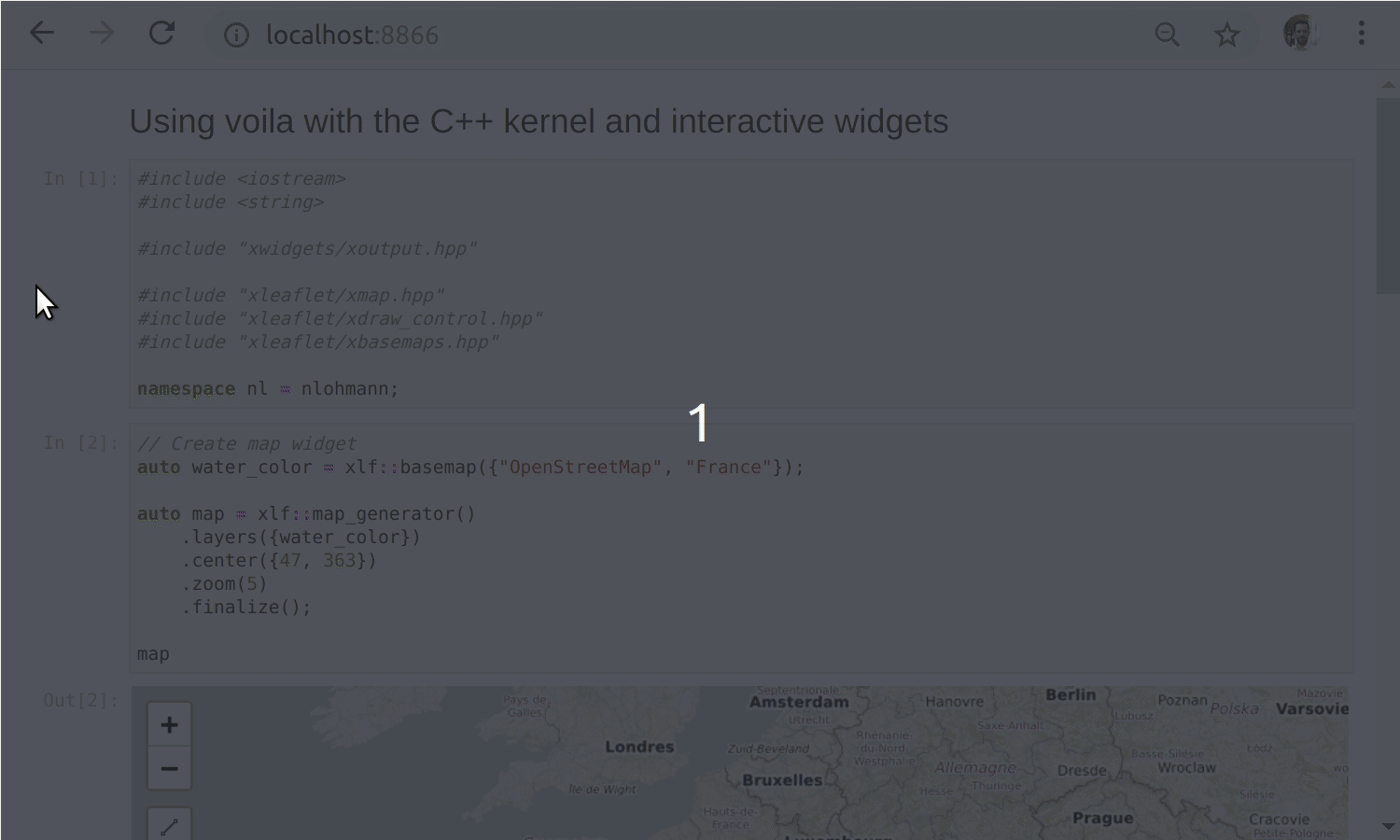
Voilà Gallery 是使用 Voilà 和 Jupyter 小工具建立的即時儀表板和應用程式的集合。
大多數範例依賴 ipywidgets、ipyleaflet、ipyvolume、bqplot 和 ipympl 等小工具庫,並展示如何完全基於筆記本建立複雜的 Web 應用程式。
可以按照 voila-gallery/gallery 儲存庫中列出的步驟將新範例新增至庫中。
請參閱 CONTRIBUTING.md 以了解如何貢獻和設定開發環境。
瞧,依賴 nbconvert 和 jupyter_server。
我們使用共享版權模型,使所有貢獻者都能維護其貢獻的版權。
該軟體根據 BSD-3-Clause 許可證獲得許可。有關詳細信息,請參閱許可證文件。